-
Win10下【mercury无线路由器配置】办法(新款)
- 发布日期:2019-09-09 作者:深度技术 来 源:http://www.sdgho.com
Win10下【mercury无线路由器配置】办法(新款)
mercury路由器有许多用户不了解怎么配置,mercury是水星路由器,是家庭中使用许多的一款路由器品牌,可能一些用户不太熟悉,其实路由器配置还是比较容易的,下面主编共享下win10系统下mercury无线路由器配置办法。

全部步骤如下:
一:安装mercury路由器
请把新版水星路由器上的wAn接口,用网线连接到猫上的网口(LAn口)。如果您家的宽带没有用到猫,就把入户的上网网线,插在新版水星路由器的wAn接口上面。
电脑用网线连接到,新版水星路由器LAn(1\2\3\4)中任意一个接口即可,整个连接示意图如下:

ps:如果是台式机,没有网线则可以通过无线连接来进行配置,配置路由器时并不需要能上网。
二、win10系统ip配置 (这个步骤并不一定要操作)
1、鼠标右击“网络”选择”属性”;
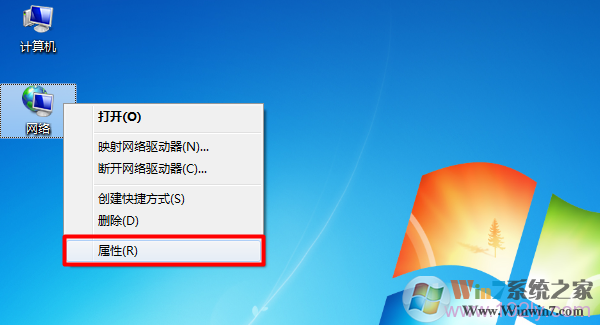
打开win10“网络”的属性
2、点击“更改适配器配置”
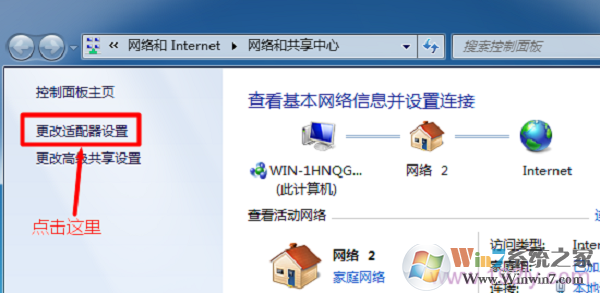
打开win10“更改适配器配置”选项
3、鼠标右击“本地连接”选择“属性”
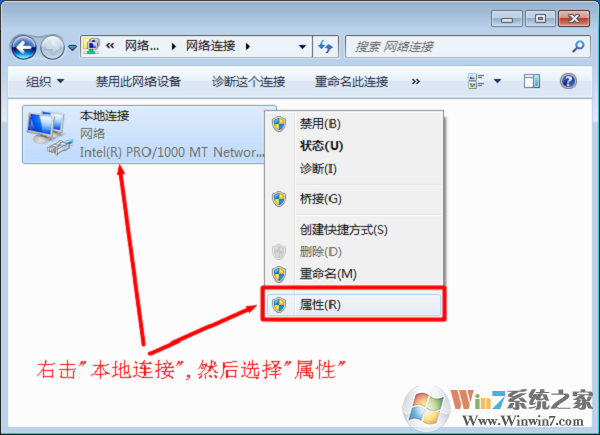
打开win10“本地连接”的属性选项
4、选择“internet协议版本4(TCp/ipv4)”,并点击“属性”。
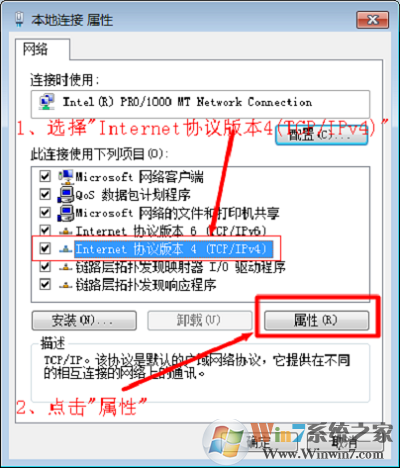
选择“internet协议版本4(TCp/ipv4)”
5、勾选“自动获得ip地址”和“自动获得dns服务器地址”选项——>点击“确定”
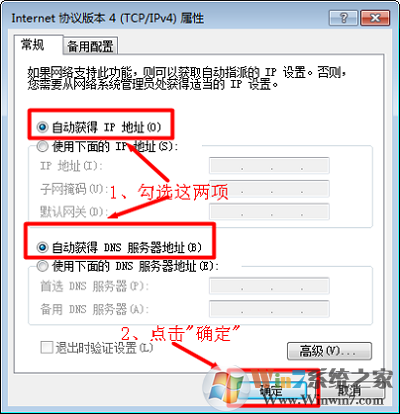
把win10电脑ip地址配置为自动获得
三、开始配置无线路由器
打开电脑上的浏览器,在浏览器地址栏中输入:melogin.cn——>然后按照提示,先给这台新版水星路由器配置一个“登录密码”,如下图所示。
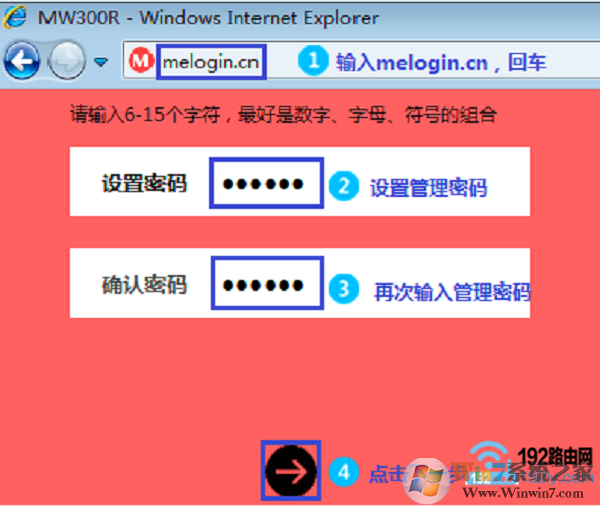
注意问题:
(1)、如果是在浏览器地址栏输入melogin.cn后,无法打开新版水星路由器的配置页面,也可以测试使用:192.168.1.1来进入
(2)、新版的水星路由器,只有在第一次配置时,打开melogin.cn页面时,才会提示创建“登录密码”。
以后再次打开melogin.cn页面时,就必须输入刚才配置的“登录密码”,登录到配置界面后,如下图所示,才能进行关于配置。
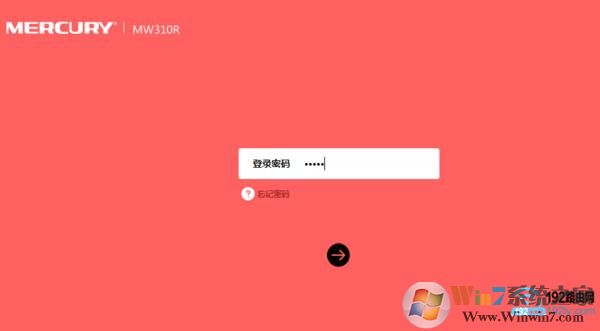
首先需要选择一种“上网方式”,新版水星路由器中的“上网方式”有3个选项:
宽带拨号上网
自动获得ip地址上网
固定ip地址上网
(1)、宽带拨号上网
开通宽带的时候,运营商提供了宽带账号、宽带密码。在未使用路由器时,猫(宽带网线)直接连接电脑上网时,电脑上需要用“宽带连接”(类似的程序),填写宽带账号、宽带密码,进行拨号,拨号成功后,电脑才能上网。
如果您的宽带符合上面教程的情况,“上网方式”就应该选择:宽带账号——>然后填写“宽带帐号”、“宽带密码”——>点击“下一步”。
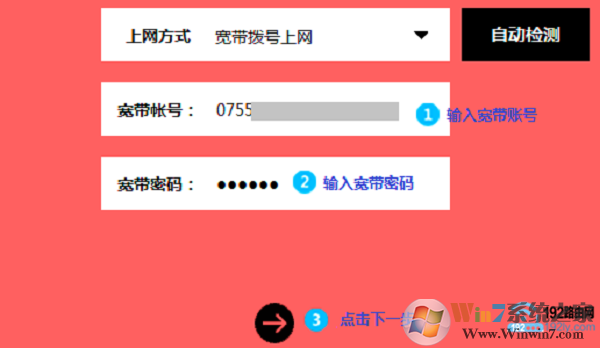
(2)、自动获得ip地址
办理宽带后,运营商未提供任何信息,在未使用路由器上网时,只需要把猫接出来的网线(入户网线),连接到电脑;连接后电脑自动就能上网。
如果您的宽带符合上面教程的情况,“上网方式”就应该选择:自动获得ip地址——>点击“下一步”。
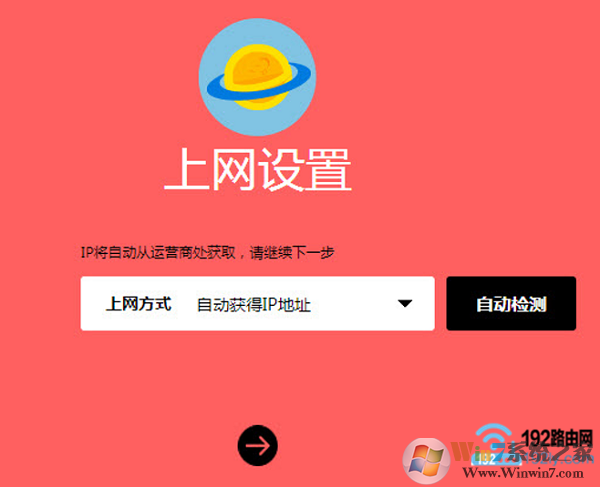
注意问题:
即使运营商提供了宽带账号、宽带密码,但是在未使用路由器时,只需要把猫接出来的网线(入户网线),连接到电脑;连接后电脑自动就能上网。那么“上网方式”也应该选择:自动获得ip地址。
(3)、固定ip地址
开通宽带时,运营商提供了一个ip地址、子网掩码、网关、dns服务器地址。
在未使用路由器上网时,需要在电脑“本地连接”中,手动填写运营商提供的ip地址、子网掩码、网关、dns服务器地址,之后电脑才能上网。
如果您的宽带符合上面教程的情况,那么“上网方式”就应该选择:固定ip地址——>然后填写:ip地址、子网掩码、网关、dns服务器地址——>点击“下一步”。
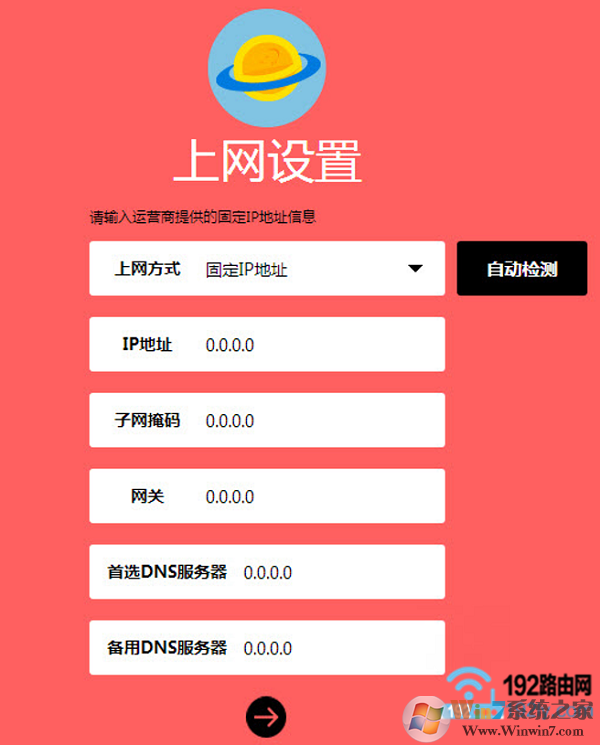
在“无线名称”中配置一个wiFi名称——>“无线密码”中配置一个wiFi密码——>点击“下一步”。
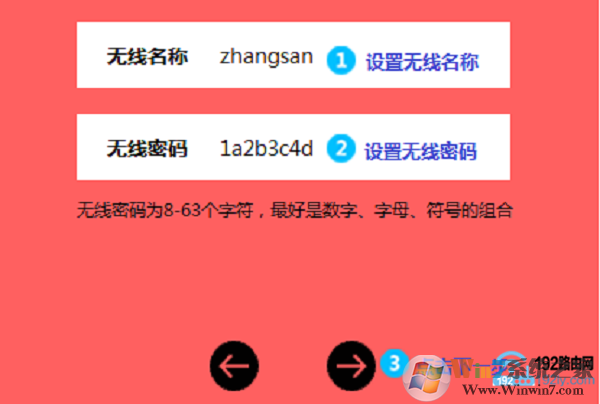
重要说明:
(1)、“无线名称”,不要用免费汉字来配置。因为部分手机、平板电脑、台式机电脑的无线网卡不支持免费;搜索不到免费名称的wiFi信号,或者连接免费名称的wiFi信号后,网络不稳定。
(2)、“无线密码”,建议用大写字母+小写字母+数字+符号的组合来配置,并且密码长度要大于8位。
点击“确认”,完成配置向导。
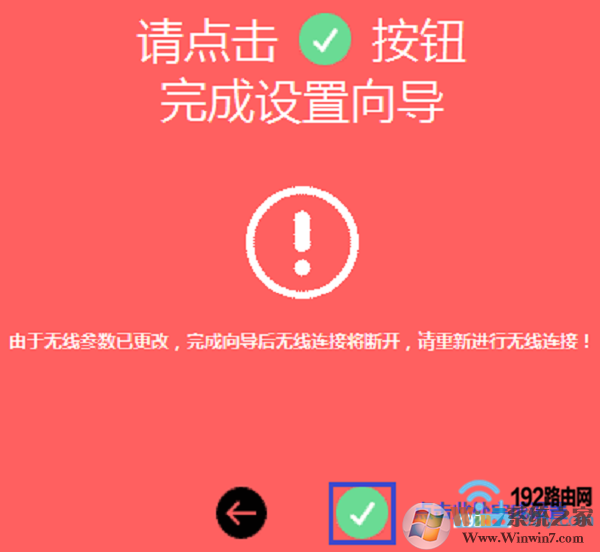
配置完成后,进入路由器管理界面,在“常用配置”——>“上网配置”中,如在上网配置图标上显示,即表示网络连接成功。或者大家可以使用手机连接无线网络上网尝试。
上述便是win10番茄花园主编共享的win10下【mercury无线路由器配置】办法(新款)的办法了,但愿对大家有一定的协助。
猜您喜欢
- 联想杀毒下载|联想杀毒软件|绿色版v1.645…05-18
- 曝料win7 Rs2预览版14910将在本周晚些时…04-12
- Win10系统输入经常按一下键盘就出来许多…09-29
- 处理电脑:IP地址与网络上的其他系统有冲…07-09
- win10火狐建立安全连接失败如何办?建立…01-08
- win10系统使用小技巧(附全面介绍)03-24
 深度系统Win10 32位 大神装机版 v2020.05
深度系统Win10 32位 大神装机版 v2020.05 系统之家最新64位win7高效特快版v2021.11
系统之家最新64位win7高效特快版v2021.11